Windows OS は、新しい開発方法を導入しました。アプリの開発、インストール、テストに開発者ライセンスは必要なくなりました。これらのタスクに対して Windows デバイスを 1 回有効にするだけで、準備は完了です。この記事では、Windows 11 と Windows 10 で開発者モードをオンまたはオフにする方法を説明します。
Windows 11 で開発者モードを無効または有効にする
Windows 11 の開発者モードは新しいものではありません。 Windows 10にも存在していました。ただし、Windows 10 の [更新] と [セキュリティ] 設定とは異なり、[プライバシーとセキュリティ] 設定の下にあります。
- Windows 11の設定を開きます。
- 「プライバシーとセキュリティ」まで下にスクロールします。
- セキュリティセクションに切り替えます。
- 「開発者向け」メニューを展開します。
- 「開発者モード」の見出しを見つけます。
- スイッチをオンの位置に切り替えます。
したがって、ウィジェット アプリケーションをデプロイしてデバッグするには、Windows 開発者モードを有効にする必要があります。まだ実行していない場合は、実行してください。
システムに Windows 11 がインストールされ実行されている場合は、次の手順を開きます。設定。
下にスクロールして、プライバシーとセキュリティ左側のナビゲーション ペインの下の設定。
に切り替えます安全右側のセクション。
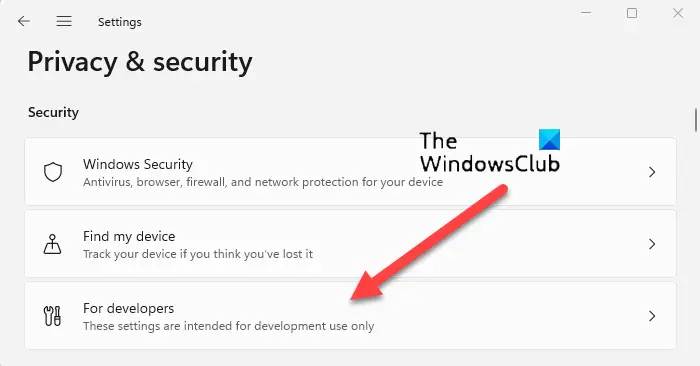
拡大する開発者向け横の矢印をクリックしてメニューを表示します。
を見つけます。開発者モードエントリ。
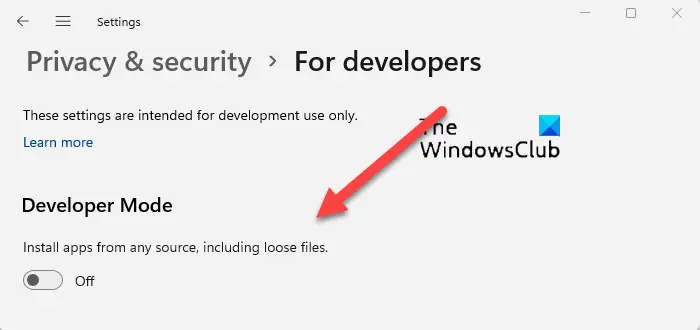
見つかったら、「」を設定しますルーズ ファイルを含む任意のソースからアプリをインストールする' オプションをオンにします。
警告メッセージが表示されたら、それをお読みください。
リスクを負っても構わないのであれば、開発者モードをオンにするを叩くことではいボタン。
Windows 11 で開発者モードを有効にするのはとても簡単です。
Windows 10 で開発者モードをオンまたはオフにする
を開きます設定アプリ>アップデートとセキュリティ。をクリックしてください開発者向け左側にあります。今すぐ選択してください開発者モード
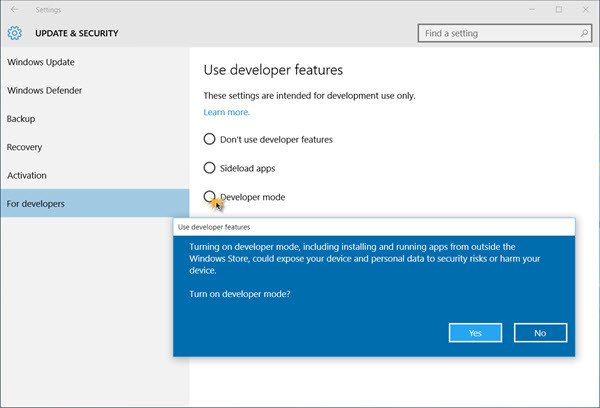
確認を求められます – 開発者モードをオンにしますか? 「はい」をクリックすると、開発者モードが有効になります。
注記注: グループ ポリシーとレジストリ エディターを使用して、Windows 11 と Windows 10 でも同じことを実現することもできます。
GPEDIT の使用
グループ ポリシー エディターを開き、次の設定に移動します。
ローカル コンピュータ ポリシー > コンピュータの構成 > 管理用テンプレート > Windows コンポーネント > アプリ パッケージの展開
編集する必要があります。有効にする次の 2 つのポリシー:
- すべての信頼できるアプリのインストールを許可する
- Windows ストア アプリの開発と統合開発環境 (IDE) からのインストールを可能にします。
REGEDITの使用
レジストリ エディターを開き、次のキーに移動します。
HKLM\SOFTWARE\Microsoft\Windows\CurrentVersion\AppModelUnlock\AllowAllTrustedApps
HKLM\SOFTWARE\Microsoft\Windows\CurrentVersion\AppModelUnlock\AllowDevelopmentWithoutDevLicense
次に、両方の DWORD の値を次のように設定します。1。
開発者モードが有効になっているかどうかを確認したい場合は、管理者モードで PowerShell を実行し、次のように入力して Enter キーを押します。
show-windowsdeveloperlicenseregistration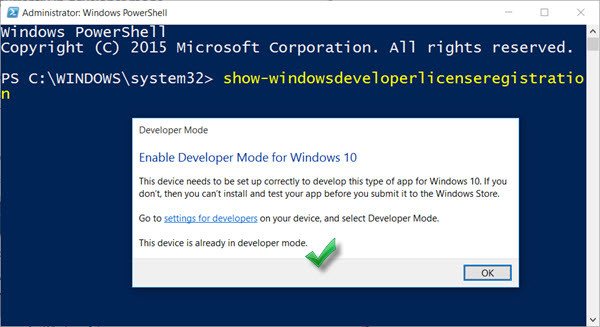
最後の行に確認が表示されます –このデバイスはすでに開発者モードになっています。次のこともできるようになりますサイドロードアプリケーション。
Windows 11/10 向けの開発を楽しんでください。
Microsoft 開発者モードとは何ですか?
開発者モードは、開発者がアプリをデプロイできるようにする秘密のオプション セットです。ビジュアルスタジオそしてデバイス上でデバッグします。これとは別に、特定の Windows の共通機能内で追加のユーザー エクスペリエンスの最適化も提供します。このモードを有効にするために開発者ライセンスは必要ありません。
Windows 10 の開発者モードは安全ですか?
はい!このモードは、さまざまなツール セットにアクセスしてテストしたい開発者を対象としています。Microsoft ストア アプリケーション。
読む:最高オンラインでコーディングを学ぶための Web サイト無料で。






![Edge または Chrome で固定されたタブの固定が解除される [修正]](https://rele.work/tech/hayato/wp-content/uploads/2024/08/Pinned-tabs-getting-unpinned-Edge-Chrome.png)